「ads.txtファイル」を正常に設定していないと、Google AdSenseで次のような警告文が表示されます。
要注意 – ads.txt ファイルが含まれていないサイトがあります。収益に重大な影響が出ないよう、この問題を今すぐ修正してください。

この記事では、ads.txtファイルをどのように編集すればいいか紹介します。
目次
ads.txtファイルの編集場所
管理画面メニューから、「SWELL設定」>「ads.txtを編集」へと進んで下さい。
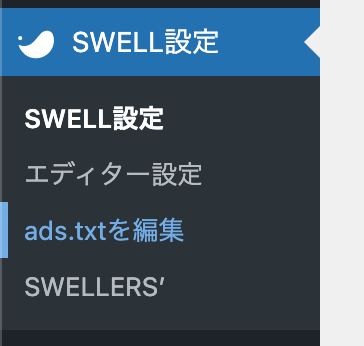
すると、次のようなテキストエリアがあります。
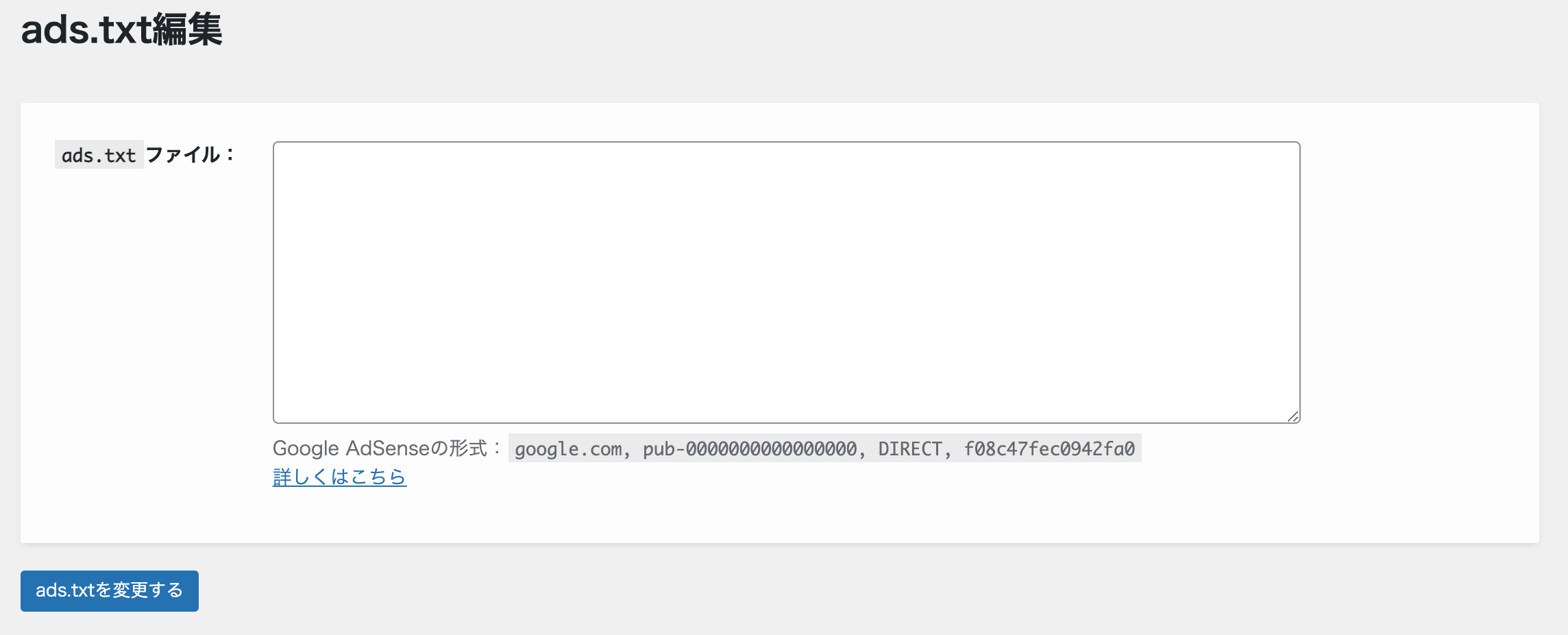
ここに、自分のサイトの状況に合わせて適切な情報を入力してください。
「ads.txtを変更する」ボタンをクリックすると、実際にads.txtファイルの内容が書き換えられます。
Google AdSenseを使用している場合のads.txtファイルの書き方
上記のテキストエリアの下部にも表示していますが、次のような一文を設定します。
google.com, pub-0000000000000000, DIRECT, f08c47fec0942fa0pub-0000000000000000の部分は、AdSenseの「サイト運営者 ID」を設定します。
(f08c47fec0942fa0は誰でも共通の部分です。)
詳しくはこちらを確認してください。
あわせて読みたい
ads.txt に関するガイド – Google AdSense ヘルプ
ads.txt による認定デジタル販売者(Authorized Digital Sellers)の宣言は IAB Tech Lab によるイニシアチブで、コンテンツ内のデジタル広告枠が、そのコンテンツのパブリ…
AdSenseの「サイト運営者 ID」の確認方法
AdSenseの管理画面の左側に表示されているメニューから、「アカウント」を選択します。
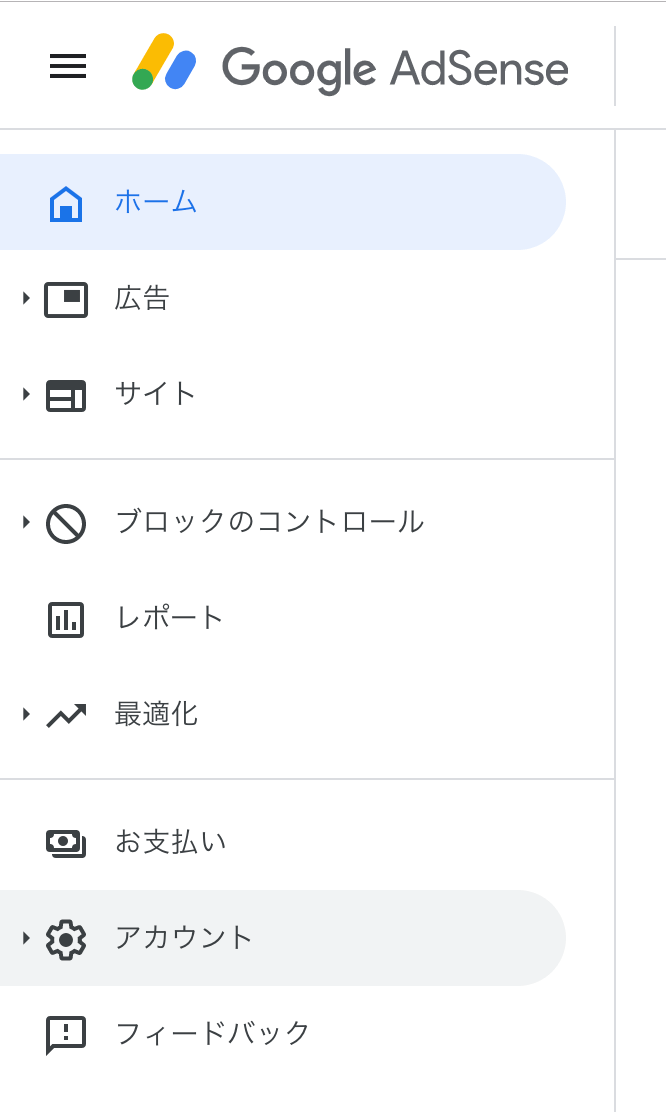
すると、次の画面のように、アカウントの詳細情報が表示されるので、この情報をコピペしてください。
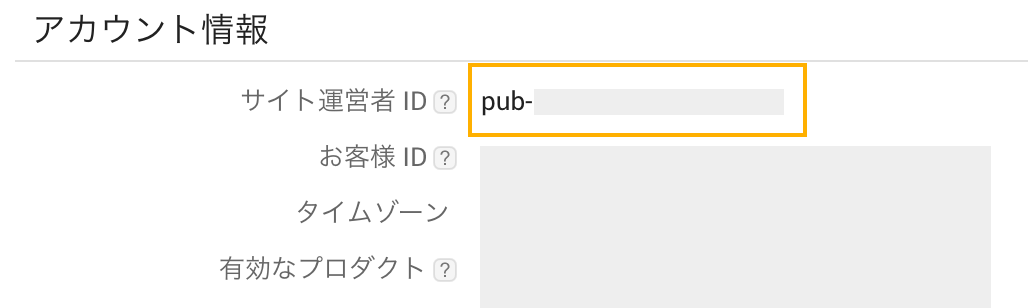
SWELL公式マニュアル:SWELLで「ads.txtファイル」を編集する方法【Google AdSense対策】





